Microsoft Access ofrece un asistente diseñado para simplificar la creación de tablas, formularios, informes y otros objetos de base de datos. En ocasiones, los usuarios pueden experimentar problemas con el asistente de MS Access, lo que genera frustración y dificulta el flujo de trabajo. En este blog, exploraremos los principales factores y soluciones rápidas para resolver este problema de inmediato.
Herramienta Gratuita de Reparación de Bases de Datos de MS Access
Repare archivos corruptos de bases de datos MDB y ACCDB y recupere fácilmente tablas, consultas, índices y registros de bases de datos eliminados. Probar ahora!
Descargo de responsabilidad: para reparar la base de datos, usted necesidad de actualizar a un plan pagado.Al hacer clic en el botón Descargar arriba e instalar Stellar Repair for Access (14.8 MB), reconozco que he leído y acepto el Acuerdo de licencia de usuario final y la Política de privacidad de este sitio.
Razones por las que el asistente no funciona en Access
Varias razones pueden contribuir al mal funcionamiento del asistente de Access. Algunas de ellas son las siguientes:
- Instalación dañada o incompleta: Una instalación dañada o incompleta de MS Access o de sus componentes puede provocar que el asistente no funcione correctamente.
- Configuración incorrecta del Centro de confianza: Si utiliza la opción «Deshabilitar todas las ubicaciones de confianza» junto con la opción «Deshabilitar todas las macros», puede afectar el rendimiento del asistente.
- Problemas de compatibilidad: Incompatibilidad entre MS Access y el sistema operativo.
- Componentes faltantes: Algunos objetos o dependencias esenciales para el correcto funcionamiento del asistente pueden estar desactualizados o faltar.
- Complementos defectuosos: Los complementos o aplicaciones de terceros que entran en conflicto con Access también pueden provocar que el asistente no responda.
Métodos para solucionar el problema del asistente de MS Access
Una vez identificadas las causas comunes, veamos los pasos clave que puede seguir para solucionar este problema:
Método 1: Reinicie la base de datos de Access
La primera solución que puede intentar para solucionar el problema de que el asistente no responda al intentar crear objetos de base de datos de Access es reiniciar la base de datos. Esto reiniciará la base de datos y le permitirá recuperar el acceso al asistente.
Método 2: Asegúrese de corregir la configuración del Centro de confianza
Si ha habilitado las opciones “Deshabilitar todas las ubicaciones de confianza” y “Deshabilitar todas las macros excepto las firmadas digitalmente” en la configuración del Centro de confianza, esto podría ser la razón por la que Microsoft Access no encuentra el asistente.
Para comprobar y corregir la configuración del Centro de confianza, siga estos pasos:
- Abra Access >> Vaya al menú Archivo >> Opciones.
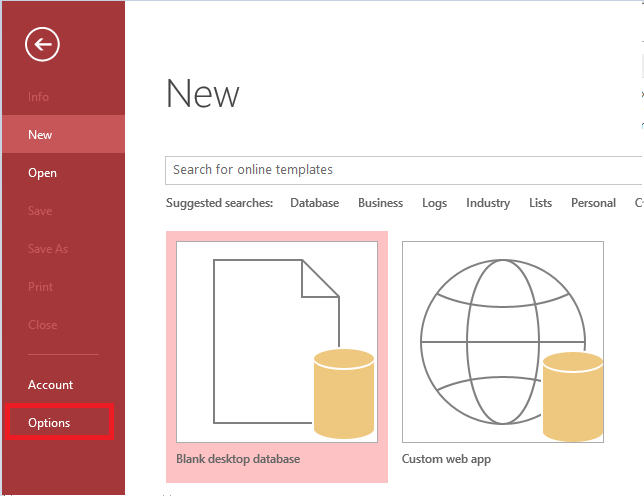
- En Opciones de Access, haga clic en Centro de confianza >> Configuración del Centro de confianza.
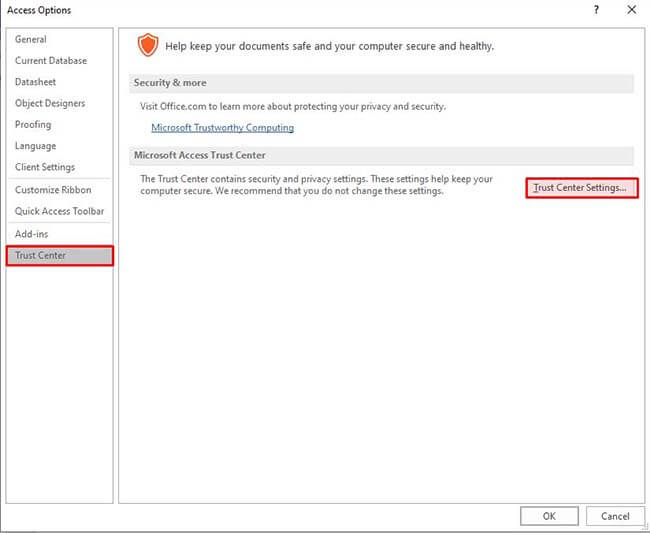
- A continuación, haga clic en Ubicaciones de confianza y asegúrese de que la casilla “Deshabilitar todas las ubicaciones de confianza; solo se confiará en los archivos firmados por editores de confianza” esté desmarcada >> Aceptar.

Lea también: Descubra las soluciones: ¡Problema con los hipervínculos en Access resuelto!
Método 3: Compruebe los requisitos del sistema
Otro método que puede ayudarle a solucionar este problema es verificar que su sistema operativo cumple los requisitos mínimos para ejecutar Microsoft Access. La falta de recursos del sistema o un hardware incompatible pueden causar problemas de rendimiento del asistente en la base de datos.
Método 4: Solucionar el problema del asistente de MS Access actualizando MS Access
Si utiliza una versión antigua de Microsoft Access, es importante buscar actualizaciones e instalar las que estén disponibles. Las actualizaciones suelen incluir correcciones de errores y mejoras que pueden solucionar problemas con el asistente.
Para buscar y obtener las últimas actualizaciones de software, siga estos pasos:
- Abra Access >> haga clic en “Archivo” >> Cuenta.
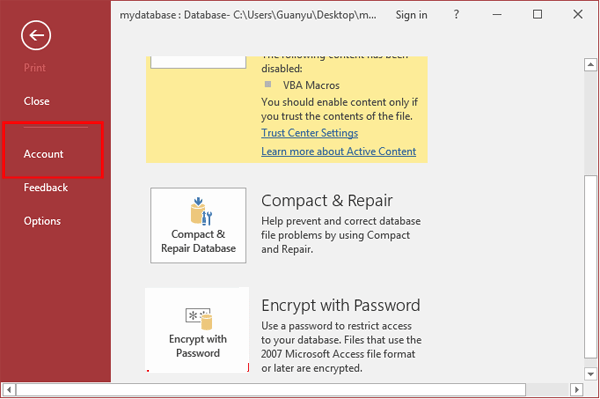
- Busque y haga clic en “Opciones de actualización” o “Actualizaciones de Office”.
- Seleccione “Actualizar ahora” para instalar las actualizaciones disponibles.
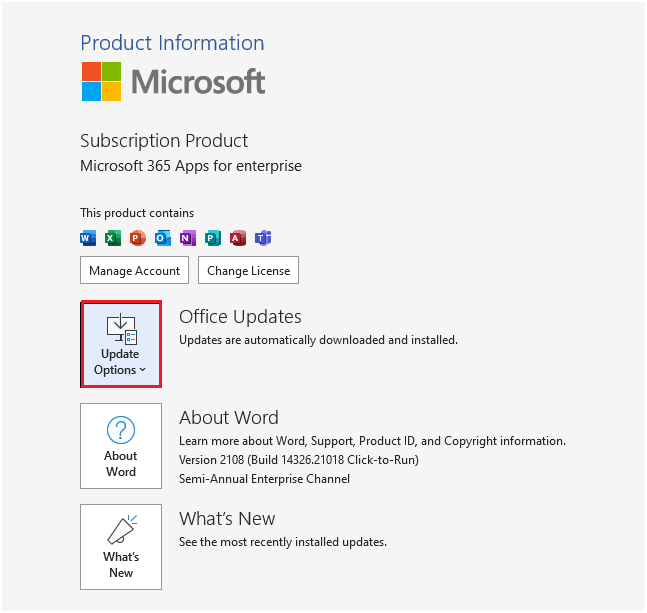
Método 5: Verificar la instalación
Una instalación dañada o incompleta de MS Office o Access puede provocar que el asistente de Microsoft Access no funcione. Para solucionar el problema, desinstale y vuelva a instalar Office. Para ver los pasos completos, haga clic aquí.
Método 6: Deshabilitar complementos de Access defectuosos
En ocasiones, los complementos defectuosos en la base de datos de Access pueden causar diversos problemas inesperados, como que el asistente deje de responder. En tal caso, considere deshabilitar los complementos defectuosos siguiendo las instrucciones a continuación y vuelva a habilitar el asistente:
- Vaya a la pestaña Archivo >> Opciones.
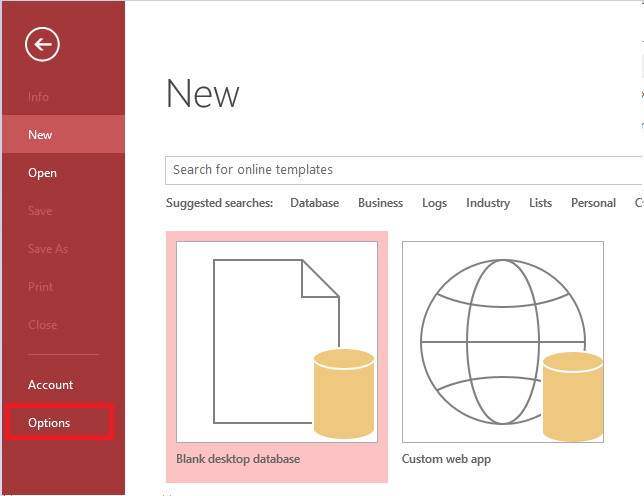
- Haga clic en Complementos y, en la lista Administrar, haga clic en Complementos de Access y, a continuación, en Ir. Desmarque todos los complementos.
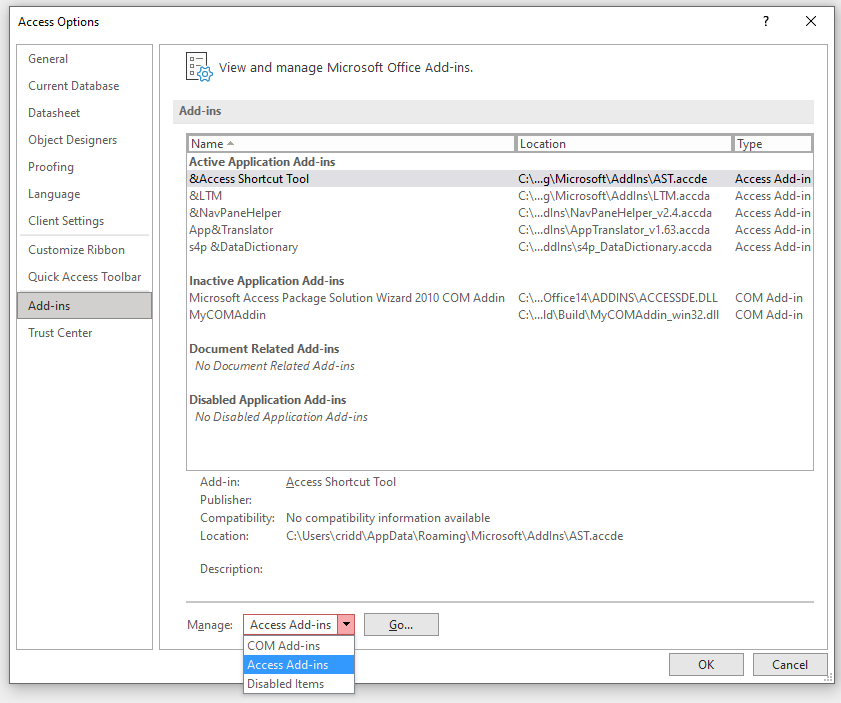
Método 7: Reparar la base de datos dañada
También puede experimentar problemas con el asistente de importación de Access 365 debido a daños en la base de datos de Access. Para solucionar los problemas con el archivo de la base de datos, puede ejecutar la herramienta integrada de Access: Compactar y reparar.
Sin embargo, si la base de datos está gravemente dañada, puede optar por un Access reparación software. Este puede reparar los archivos .ACCDB o .MDB dañados de la base de datos de Access y recuperar sus componentes.

* Al hacer clic en el botón Descargar arriba e instalar Stellar Repair for Access (14.8 MB), reconozco que he leído y acepto el Acuerdo de licencia de usuario final y la Política de privacidad de este sitio.
¿Qué error se produce cuando el asistente de Access no funciona?
Es posible que al intentar crear tablas, formularios, informes y otros objetos de base de datos, aparezcan errores como «Microsoft Access no encuentra el asistente» o «Microsoft Access no puede iniciar el creador de asistentes o el complemento».
Causas:
En algunos casos, Microsoft no puede configurar las ubicaciones de confianza para incluir la carpeta ACCWIZ. Por lo tanto, se produce el error y no se puede iniciar ningún asistente. Esto significa que Microsoft no ha configurado correctamente las ubicaciones de confianza para la carpeta ACCWIZ.
Solución:
- Para abrir el Editor de ubicaciones de confianza, vaya a Archivo > Opciones.
- Haga clic en Centro de confianza > Configuración del Centro de confianza > Ubicaciones de confianza.
- En la lista de ubicaciones de confianza existentes, verá una entrada para …\…\ACCWIZ\. Compruebe que la carpeta se encuentre en esa ubicación.
- El problema que surge en el PC se muestra en la siguiente ruta:
C:\Program Files (x86)\Microsoft Office\Office16\ACCWIZ
- Aunque la ubicación indicada es similar, en realidad se encuentra en:
C:\Program Files (x86)\Microsoft Office\root\Office16\ACCWIZ
Sin embargo, esto no significa que vaya a ser la misma ubicación en su caso. También puede usar el Explorador de Windows para buscar la carpeta escribiendo “ACCWIZ” en el cuadro de búsqueda. A continuación, haga clic con el botón derecho en uno de los archivos que aparecen y seleccione “Abrir ubicación del archivo“. Esto le permitirá ver la ruta completa en la carpeta correcta de su instalación.
La solución es sencilla: haga clic en “Agregar nueva ubicación” y busque la ubicación correcta de la carpeta ACCWIZ. Finalmente, haga clic en “Aceptar” y listo.
Lea también: Solucionar el problema de que el control de archivos adjuntos no funciona en Access
Preguntas frecuentes relacionadas:
¿Por qué el asistente no puede crear su formulario de Access?
El asistente no puede crear el formulario con el Asistente para formularios de Access porque el nombre del archivo agregado contiene caracteres de doble byte (2 bytes).
¿Puedo usar métodos alternativos para crear formularios e informes en MS Access?
Sí, puede usar las plantillas que ofrece Microsoft Access o crear formularios e informes manualmente mediante la Vista Diseño.
¿Para qué sirve el asistente en MS Access?
El asistente permite definir cómo se agrupan y ordenan los datos.
¿Qué debo hacer si ninguna de las soluciones resuelve el problema del asistente de Access?
Si el problema persiste incluso después de aplicar las soluciones indicadas en este blog, póngase en contacto con el equipo de soporte técnico de Microsoft para obtener ayuda.
En resumen:
Como ya se mencionó, un asistente es una herramienta valiosa en la base de datos de Access para simplificar la creación de objetos. Sin embargo, los fallos en su funcionamiento pueden interrumpir el flujo de trabajo. Al comprender las causas y aplicar las soluciones que se describen en este blog, puede solucionar eficazmente los problemas con el asistente de BUSCAR o el asistente de control de acceso de MS Access y disfrutar de una experiencia de base de datos fluida.
Además, puede contactarnos a través de Facebook or Twitter para obtener ayuda.
Este software asegura sin costura reparación y recuperación de la base de datos ACCDB y MDB. Es Restaura todos los objetos, incluidas tablas, informes, consultas, registros, formularios e índices, junto con módulos, macros, etc. Solucione los problemas de Microsoft Access ahora en 3 sencillos pasos:
- Descargue Stellar Access base de datos reparación herramienta calificado como Excelente en Cnet.
- Haga clic en la opción Examinar y Buscar para localizar la base de datos de Access corrupta.
- Haga clic en el botón Reparar para reparar y obtener una vista previa de los objetos de la base de datos.